1.下载安装包
MySQL Community Server 5.7.26 下载地址:https://downloads.mysql.com/archives/community/
如图所示,选择合适的下载:


2.解压安装包到自定义路径
比如:G:\mysql\ ,如图所示。

3.配置环境变量
首先,找到环境变量配置的位置,如图所示。

然后,添加环境变量中的系统变量MYSQL_HOME:G:\mysql\mysql-5.7.26-winx64,如图所示。
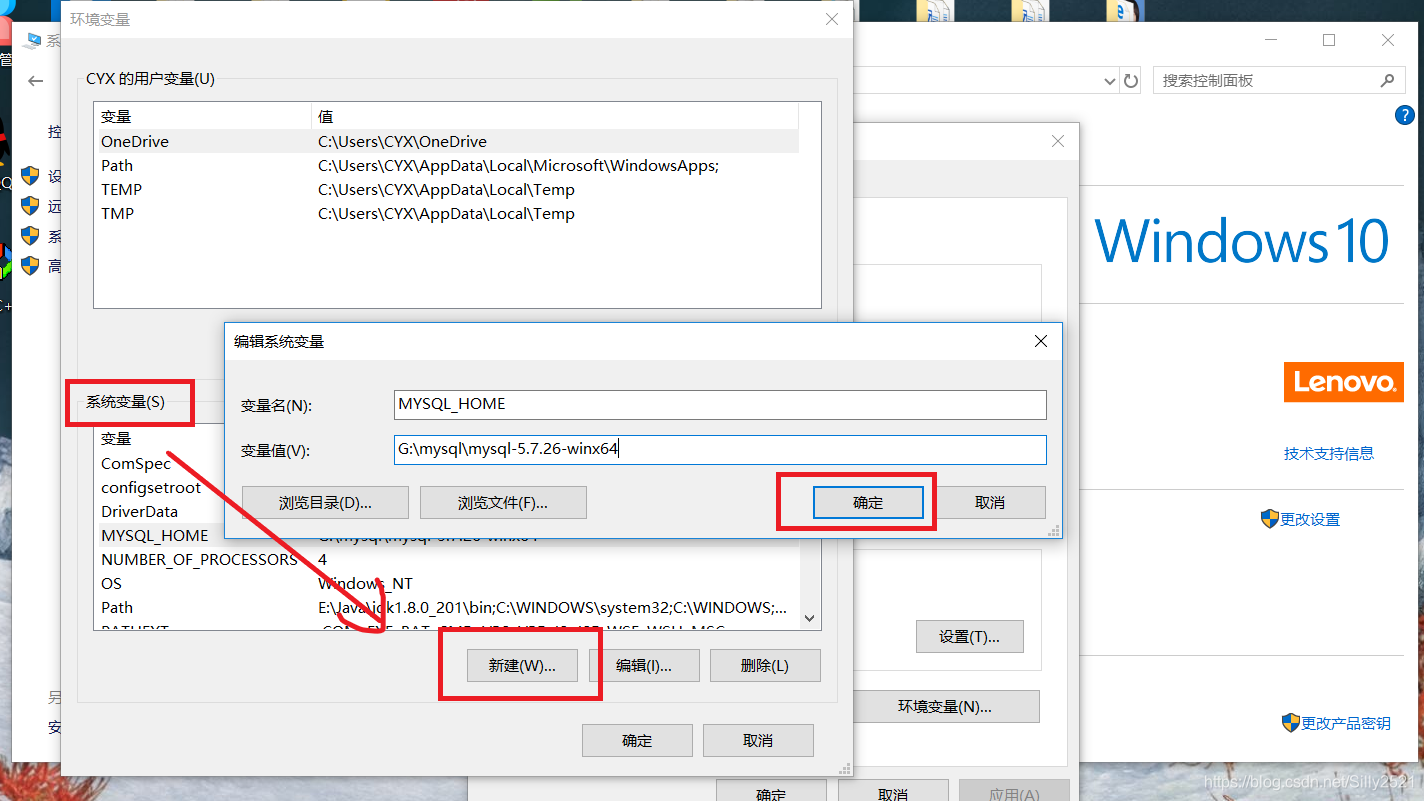
继续,编辑Path变量,在最后添加%MYSQL_HOME%\bin,如图所示。
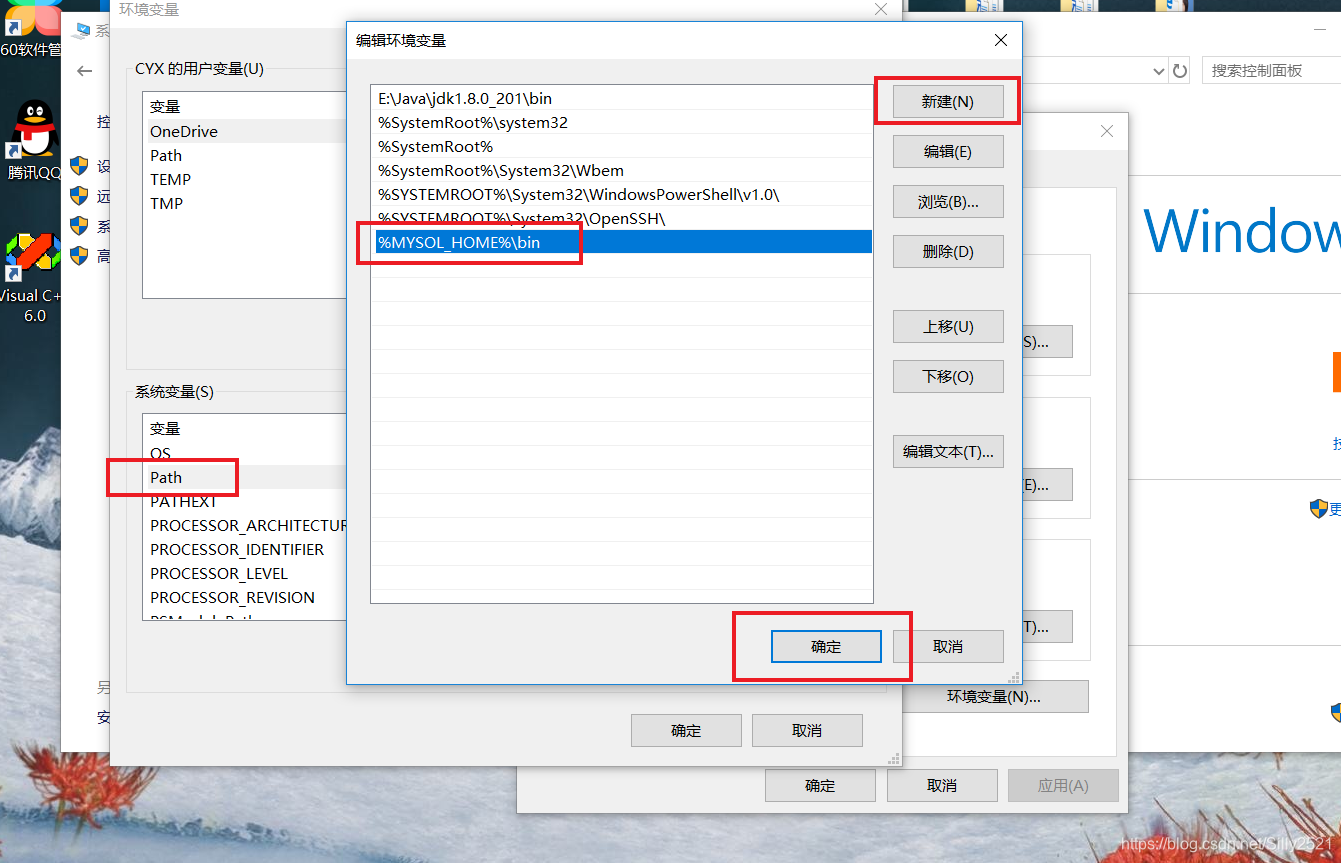
4.新建配置设置文件my.ini
my.ini文件内容如下(G:\mysql\mysql-5.7.26-winx64\data文件不需要手动创建,会自动生成):
[mysql]
default-character-set=utf8
[mysqld]
port = 3306
basedir=G:\mysql\mysql-5.7.26-winx64
datadir=G:\mysql\mysql-5.7.26-winx64\data
max_connections=200
character-set-server=utf8
default-storage-engine=INNODB
将my.ini文件放到将my.ini文件放到G:\mysql\mysql-5.7.26-winx64目录下,如图所示。
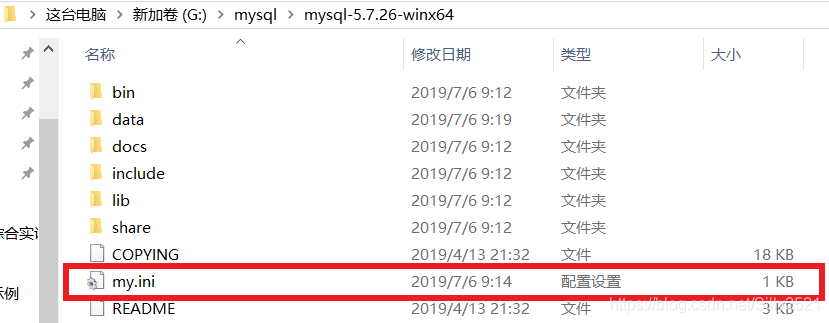
5.命令行模式下安装数据库
首先,以管理员身份运行cmd,切换到MySQL目录下。执行命令:mysqld install安装数据库,如图所示。
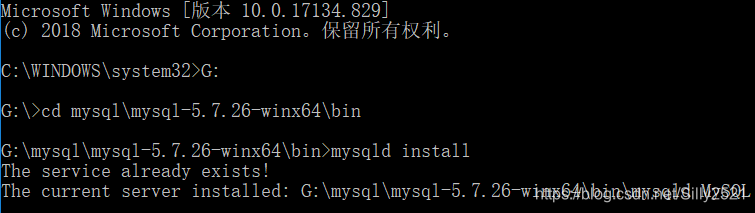
然后,执行命令:mysqld --initialize-insecure --console生成一个没有密码的root用户,如图所示。

接着,执行命令:net start mysql启动服务器,如图所示。

继续,执行命令:mysqladmin -u root -p password 123456修改用户密码,如图所示。(也可以不修改密码,跳过此步)

然后,执行命令:mysql -u root -p并输入密码,用户登录;接着执行命令:exit用户退出;接着执行命令:net stop mysql关闭服务器,如图所示。安装完成,可以关闭cmd了。
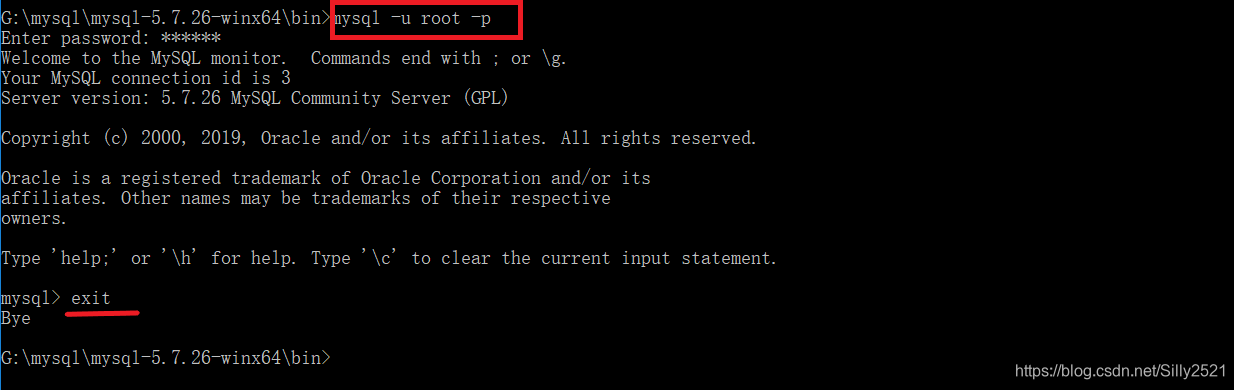





 这篇博客详细介绍了在Windows10系统中,如何安装MySQL5.7.26的解压版。从下载安装包开始,经过解压、配置环境变量、创建my.ini配置文件,到最后通过命令行模式完成数据库的安装和用户设置,每个步骤都配有清晰的操作说明。
这篇博客详细介绍了在Windows10系统中,如何安装MySQL5.7.26的解压版。从下载安装包开始,经过解压、配置环境变量、创建my.ini配置文件,到最后通过命令行模式完成数据库的安装和用户设置,每个步骤都配有清晰的操作说明。
















 256
256

 被折叠的 条评论
为什么被折叠?
被折叠的 条评论
为什么被折叠?








